ИСПРАВЛЕНИЕ: Google Play Store продолжает падать на Android
На устройствах Android Google Play Store — это одно из системных приложений, которое часто дает сбой. Это руководство познакомит вас с 10 возможными решениями, которые предотвратят сбой Google Play Store при каждом открытии приложения.
Обратите внимание, что шаги для этих решений по устранению неполадок могут различаться в зависимости от версии Android , установленной на вашем устройстве.

1. Закройте используемые приложения
Чем больше приложений вы открываете на своем смартфоне, тем меньше оперативной памяти(Access Memory) ( ОЗУ(RAM) ) доступно для других приложений, чтобы они могли эффективно работать без проблем. Если Google Play Store продолжает давать сбой на вашем устройстве Android , закройте неиспользуемые приложения, чтобы освободить память для бесперебойной работы Google Play Store .
2. Освободите место для хранения
Play Store может не устанавливать приложения или загружать обновления приложений, если на вашем устройстве недостаточно места для хранения. Хуже того, Play Store и другие приложения могут время от времени падать во время использования(other applications may crash occasionally during usage) . Проверьте приложение « Файлы»(Files) (или любое приложение для управления файлами) и убедитесь, что у вас достаточно места для хранения — не менее 1 ГБ.
Если на вашем устройстве установлена стандартная ОС Android , в приложении « (Android OS)Настройки(Settings) » есть инструмент управления хранилищем , который помогает освободить место, удаляя ненужные файлы, размытые фотографии, неиспользуемые приложения, дубликаты и большие файлы.
Перейдите в « Настройки(Settings) » , выберите « Хранилище(Storage) » , нажмите «Освободить(Free Up Space) место» и следуйте рекомендациям на следующей странице.

Либо откройте приложение Google Files , перейдите на вкладку «Очистить» и следуйте рекомендациям на странице.
Если на вашем устройстве нет приложения « Файлы»(Files) или параметра управления хранилищем в меню « Настройки(Settings) », установите приложение для очистки хранилища(storage cleaning app) со сторонних веб- сайтов для загрузки APK,(APK download websites) чтобы освободить место.
3. Принудительно закрыть Play Маркет
Инструмент Force Stop завершает работу приложения и других связанных процессов, работающих в фоновом режиме. Это один из самых простых способов исправить неисправное приложение на устройствах Android .
- Нажмите и удерживайте значок Play Store(Play Store icon) на главном(Home) экране или в панели запуска приложений, а затем коснитесь значка информации(info icon) .

- Выберите Force Stop и нажмите OK в запросе подтверждения.

- Нажмите « Открыть(Open) », чтобы перезапустить Play Store.

Если Play Store продолжает давать сбой после принудительного закрытия приложения, очистка кеша должна стабилизировать его производительность.
4. Очистите кеш магазина Google Play.
Google Play Store создает файлы кэша (иначе называемые временными файлами(Temporary files) ), когда вы устанавливаете приложения или обновления приложений и выполняете другие действия в приложении.
Излишнее накопление этих временных файлов иногда может нарушить работу приложения. Помимо того, что они занимают место на вашем устройстве, эти временные файлы могут привести к сбою Play Store и другим проблемам, связанным с производительностью.
Чтобы очистить данные кэша Google Play Store, перейдите в « Настройки(Settings) » > « Приложения и уведомления(Apps & notifications) » > « Все приложения(All Apps) » или « Информация о приложении(App info) » > «Google Play Маркет»(Google Play Store) > « Хранилище и кэш(Storage & cache) » и нажмите « Очистить кэш(Clear Cache) » .
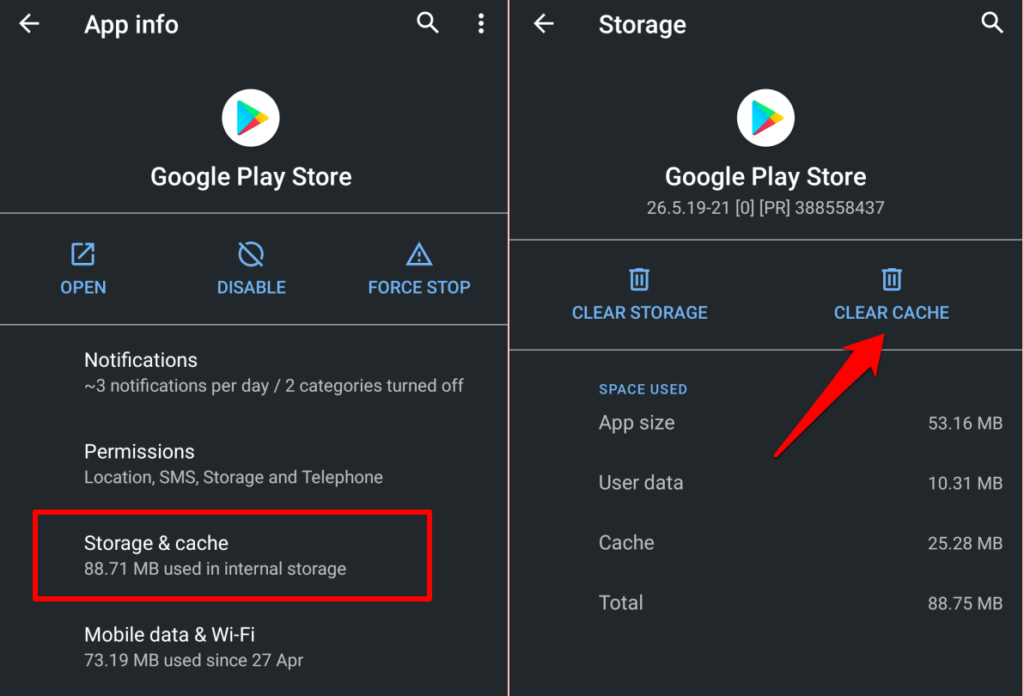
Перезапустите Play Store и убедитесь, что он больше не падает. Если проблема не устранена, удалите данные Google Play Store (см. следующий раздел) и повторите попытку.
5. Очистите данные магазина Google Play.
Удаление данных Google Play Store приведет к сбросу настроек приложения (конфигураций автоматической загрузки, настроек безопасности и аутентификации и т. д.) до значений по умолчанию. С другой стороны, операция может устранить повреждение данных и другие проблемы с Google Play Store .
Откройте меню приложения Google Play Store ( « Настройки(Settings) » > « Приложения и уведомления(Apps & notifications) » > « Все приложения(All Apps) » или « Информация о приложении(App info) » > «Google Play Store» ), выберите « Хранилище и кэш(Storage & cache) », коснитесь « Очистить хранилище(Clear Storage) » и выберите « ОК(OK) » в запросе подтверждения.

6. Очистите кэш сервисов Google Play.
(Google Play) Службы (Services)Google Play — это фоновое приложение, которое поддерживает обновление и работу других приложений Google на вашем устройстве. (Google)Если Play Store продолжает падать, несмотря на очистку кеша и данных приложения, удаление кеша Google Play Services может решить проблему.
- Перейдите в « Настройки(Settings) » > « Приложения и уведомления(Apps & notifications) » и нажмите «Информация о приложении(App info) » (или « Просмотреть все приложения(See All Apps) » ).

- Выберите сервисы Google Play(Google Play services) .

- Выберите Хранилище и кэш(Storage & cache) .

- Коснитесь Очистить кэш(Clear Cache) .

7. Предоставьте доступ к фоновым данным Play Store(Play Store Background Data Access)
Google Play Store иногда может работать со сбоями, если у него нет фонового доступа к Интернету вашего устройства. Проверьте настройки приложения и убедитесь, что фоновые данные включены.
- Как обычно, нажмите и удерживайте значок Google Play Store и коснитесь значка информации(info icon) , чтобы открыть меню настроек приложения.
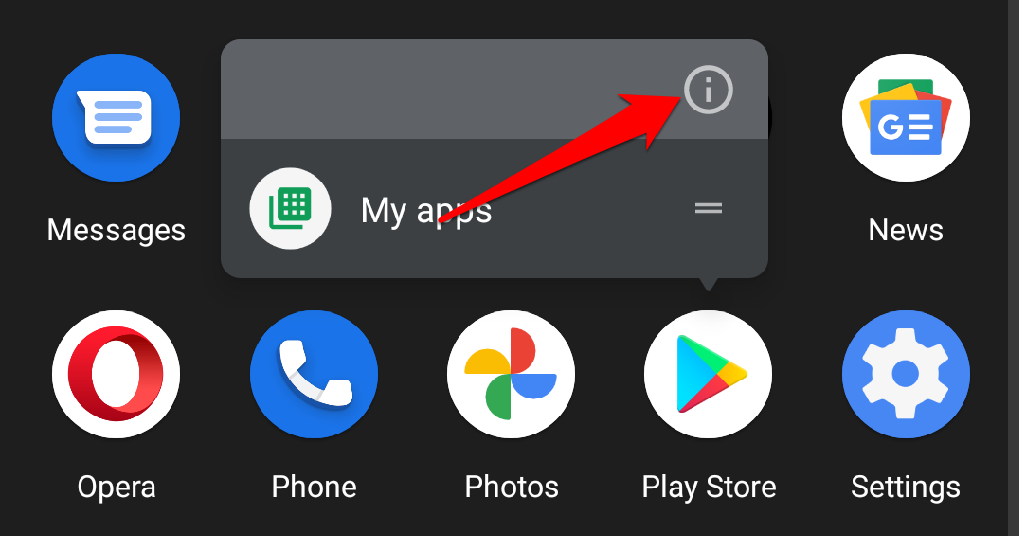
- Выберите Мобильные данные и Wi-Fi(Mobile data & Wi-Fi) .
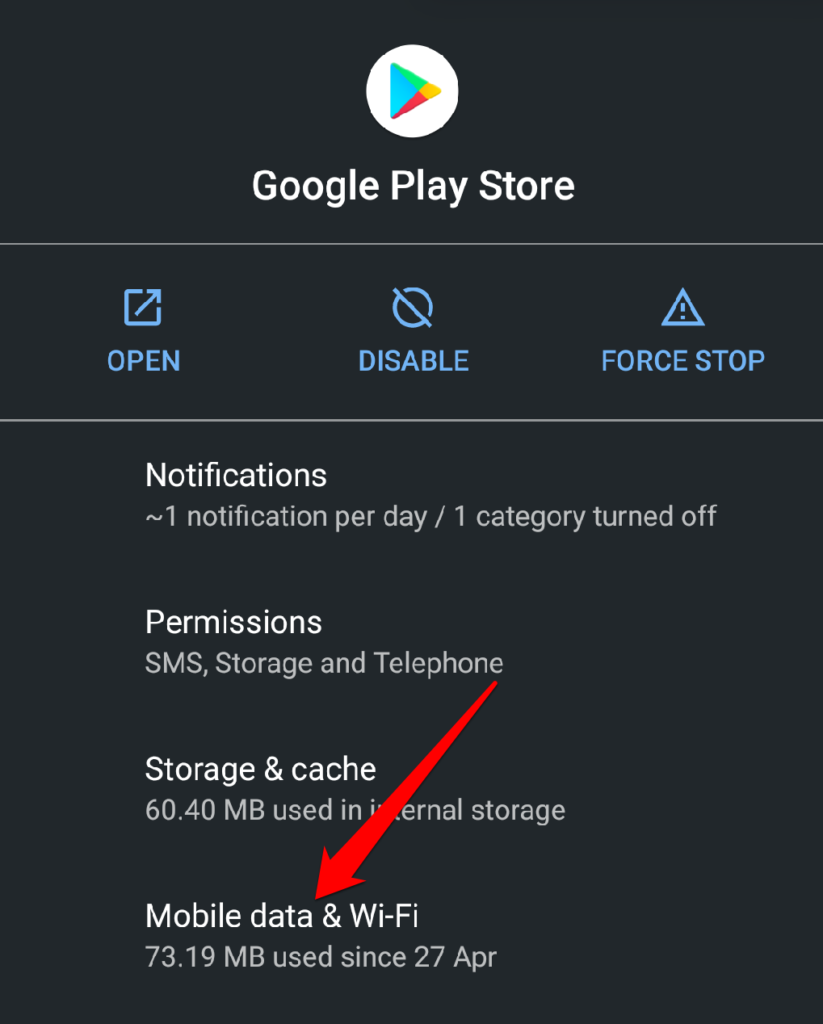
- Включите фоновые данные(Background data) .

8. Очистить данные Google Services Framework(Framework Data)
Службы Google Framework(Google Framework Services) — еще одно важное системное приложение, которое поддерживает Play Store и другие приложения Google на устройствах Android . Если есть проблема с этим системным процессом, вы можете столкнуться с трудностями при использовании некоторых приложений Google . Очистка кеша Google Services Framework и данных приложения восстановит его по умолчанию и устранит любой скрытый сбой.
- Перейдите в « Настройки(Settings) »> « Приложения и уведомления(Apps & notification) »> « Просмотреть все приложения(See All Apps) » и коснитесь значка меню из трех точек(three-dot menu icon) в правом верхнем углу.

- Выберите Показать систему(Show system) .

- Найдите и выберите Google Services Framework в списке приложений.
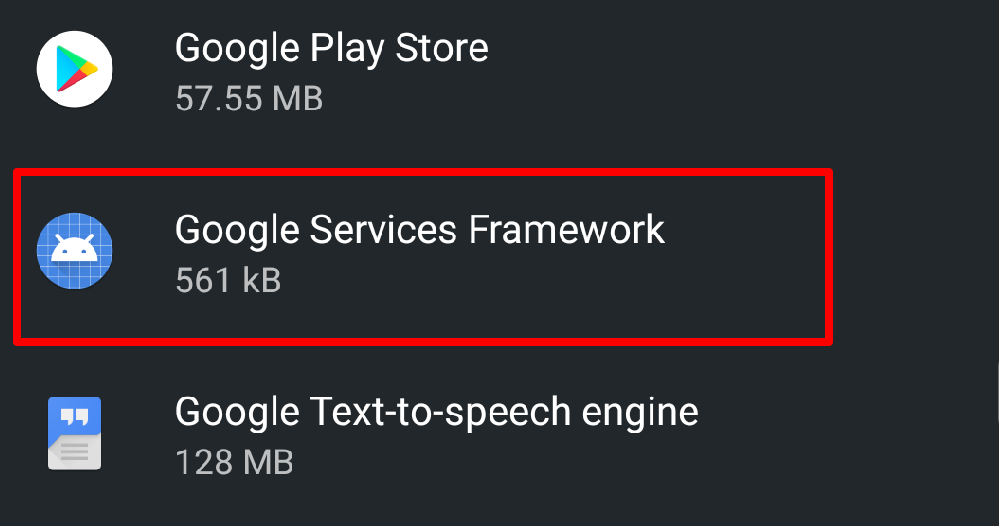
- Выберите Хранилище и кэш(Storage & cache) .

- Нажмите « Очистить кэш(Clear Cache) », чтобы удалить временные файлы приложения с ваших устройств.

Запустите Play Store и проверьте, решает ли это проблему. Если Play Store продолжает давать сбой, удалите данные Google Services Framework и повторите попытку.
- Нажмите « Очистить хранилище(Clear Storage) » и выберите « ОК(OK) » в ответ на запрос.
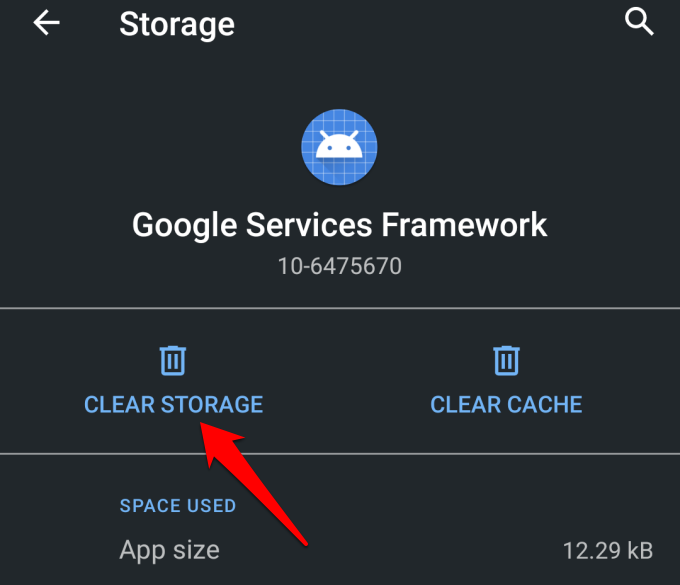
9. Удалите и переустановите обновления Google Play Store .(Reinstall Google Play Store)
Обновление Play Store повышает производительность приложений и служб Google на вашем устройстве. (Google)И наоборот, ошибочные обновления могут привести к проблемам с производительностью. Если версия Play Store(Play Store) вашего устройства устарела, верните ее к системе по умолчанию и проверьте, работает ли приложение без сбоев.
Откройте « Настройки(Settings) » > « Приложения и уведомления(Apps & notifications) » > « Просмотреть все приложения(See All Apps) » (или « Информация о приложении(App info) ») > «Сервисы Google Play»(Google Play Services) . Коснитесь значка меню(menu icon) в правом верхнем углу, выберите « Удалить обновления(Uninstall updates) » и коснитесь « ОК(OK) » .

Откройте Google Play Store и проверьте, можете ли вы без проблем устанавливать приложения из магазина. В противном случае обновите Play Store до последней версии и повторите попытку.
Запустите Google Play Store, коснитесь значка меню в виде гамбургера(hamburger menu icon,) и выберите « Настройки(Settings) » . Прокрутите до раздела « О(About) программе » и нажмите Версия Play Store(Play Store version) .

Вы должны получить уведомление о том, что « будет загружена и установлена новая версия Google Play Store . Нажмите « (” Tap) ОК(OK) » и подождите, пока ваше устройство установит новое обновление.

Обновление Google Play Store продолжится в фоновом режиме, и операция может занять несколько секунд или минут — в зависимости от скорости вашего соединения. Вы должны получить запрос « Завершить(Complete) настройку путем установки приложений» в центре уведомлений, когда обновление Play Store будет завершено.(Play Store)

Коснитесь уведомления или откройте Play Store из панели запуска приложений и проверьте, можете ли вы без проблем устанавливать приложения.
9. Перезагрузите телефон
Перезапуск системы — еще одно простое решение проблем с производительностью и сбоев в работе приложений. Если приведенные выше решения не работают, перезагрузите устройство и посмотрите, вернет ли это Google Play Store к нормальному состоянию.
Нажмите и удерживайте кнопку питания вашего устройства и выберите « Перезагрузить(Restart) » в меню питания. . Когда ваше устройство снова включится, подключите его к Интернету и запустите Google Play Store .

10. Обновите операционную систему вашего устройства(Operating System)
Программные(Software) ошибки в операционной системе вашего устройства могут быть основной причиной этой проблемы. Если Play Store продолжает падать сразу после установки обновления ОС, проверьте, есть ли новая версия, которая устраняет проблему.
Перейдите в « Настройки(Settings) » > « Система»(System) > « Дополнительно(Advanced) » > « Обновление системы»(System update) и установите любое обновление, доступное на странице.

Если ваше устройство обновлено до последней версии или только что установленное обновление не устраняет проблему, рассмотрите возможность понижения версии ОС Android(downgrading your Android OS version) до версии , не вызывающей проблем.
Обратитесь в Справочный центр Google Play
Если Play Store продолжает давать сбой на всех ваших устройствах Android или ни одно из приведенных выше решений по устранению неполадок не дало желаемого результата, отправьте отчет в Справочный центр Google Play(Google Play Help Center) . Кроме того, посетите сообщество Google Play,(Google Play Community) чтобы проверить, не возникают ли у других пользователей Android аналогичные проблемы.(Android)
Related posts
9 исправлений, когда Google Play Store продолжает падать на Chromebook
Как исправить ошибки магазина Google Play
ИСПРАВЛЕНО: Разряд батареи сервисов Google Play на Android
Как исправить ошибку «Google продолжает останавливаться» на Android
Службы Google Play продолжают останавливаться? 10 исправлений, которые стоит попробовать
Как устранить неполадки «Окей, Google» или «Привет, Google»
9 способов исправить ошибку Gboard перестала работать на iPhone и Android
Что делать, если Магазин Windows не открывается
Как исправить «Произошла проблема при синтаксическом анализе пакета» на Android
Как исправить ошибку ERR_NAME_NOT_RESOLVED в Google Chrome
Приложение Android Messages не работает? 12 исправлений, которые стоит попробовать
Что делать, если Календарь Google не синхронизируется
Исправить сбой Google Play Music
Файлы Google Диска отсутствуют или не видны? Вот как их найти
ИСПРАВЛЕНИЕ: Не удается загрузить файлы с Google Диска?
Android-телефон не подключается к Wi-Fi? 11 способов исправить
Chromebook продолжает отключаться от Wi-Fi? 11 способов исправить
Как исправить ошибку сертификата безопасности на Android
9 исправлений, когда Microsoft Edge продолжает падать
Как решить проблему с загрузкой из Play Store
